|
|
2009年10月〜2010年1月発売VALUESTAR、LaVieのSmartVisionですでに録画してある番組をWindows Media Center画面から「外でもVIDEO」機能を利用して携帯電話で視聴できるようにする方法 | ||
2009年10月〜2010年1月発売VALUESTAR、LaVieのSmartVisionですでに録画してある番組をWindows Media Center画面から「外でもVIDEO」機能を利用して携帯電話で視聴できるようにする方法 |
|
Q&A番号:013363 更新日:2020/11/25 |
 | SmartVisionで、すでに録画してある番組をWindows Media Center画面から「外でもVIDEO」機能を利用して携帯電話で視聴できるようにする方法について教えてください。 |
 | ここでは、Windows Media Center画面から「外でもVIDEO」機能を利用して、すでに録画された番組から携帯電話やスマートフォン用のデータ(以下"携帯電話用データ")を作成し、作成後のデータをSDカードに転送する方法について案内します。 |
はじめに
ご利用の携帯電話やスマートフォンによっては、「外でもVIDEO」機能が利用できない場合があります。
事前にSmartVisionのCPRMアップデートを実施します(1度アップデートすれば、次回以降は不要です)。
詳しい操作方法は、以下の情報を参照してください。
 SmartVisionでCPRMアップデートを行う方法について
SmartVisionでCPRMアップデートを行う方法について携帯電話へのSDカードの接続方法は、ご利用の携帯電話の取扱説明書を確認してください。
携帯電話をUSBケーブルで接続してこの操作を実施する場合、携帯電話が転送モードになっている必要があります。
詳しくはご利用の携帯電話の取扱説明書を確認してください。字幕放送/データ放送/マルチ音声には対応していません(マルチ音声は予約時に1音声を選択してください)。
ワイヤレスTVデジタルモデルの場合、「ワイヤレスTVデジタル」と接続が確立している必要があります。
番組の転送を行うと、画質が低下する場合があります。
操作手順
SmartVisionの「外でもVIDEO」機能を利用して、すでに録画した番組から携帯電話用データを作成し、SDカードへ転送するには、以下の操作手順を行ってください。
書き込み可能なSDカードをパソコンに接続します。
※ または、転送モードに設定した携帯電話をUSBケーブルでパソコンに接続します。「スタート」→「すべてのプログラム」→「Windows Media Center」の順にクリックします。
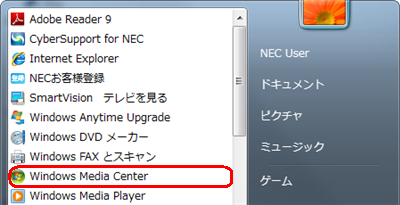
「テレビ(SmartVision)」をクリックして、「テレビ視聴」をクリックし、テレビ画面上でマウスを操作した際に表示される操作パネルから「テレビメニュー」をクリックします。

操作パネルの「テレビメニュー」
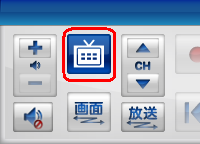
「録画番組一覧」から、転送したい番組が保存されているフォルダーをクリックします。
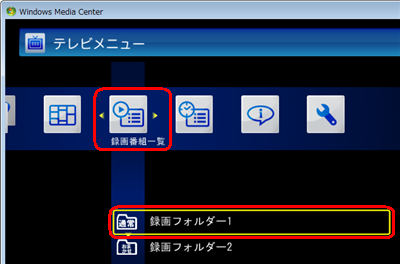
SDカードに書き込みたい番組の「ダビング」回数と「外でもVIDEO」アイコンの有無を確認します。
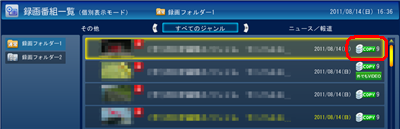
「外でもVIDEO」アイコン
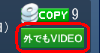
このアイコンがある場合は、すでに携帯電話用データが作成済みです。
※ このアイコンがない場合は、SDカードへの転送時に携帯電話用データが作成されます。補足
- COPYアイコンは「COPY回数」+「1回(MOVE)」、DVDやSDカードに書き込みできます。
- MOVEアイコンは1度だけDVDやSDカードに書き込みできます(書き込み後はハードディスクから削除されます)。
- FREEアイコンは何度でもDVDやSDカードに書き込みできます。
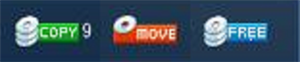
転送したい番組を右クリックし、「ダビング(光ディスク/携帯)」をクリックします。
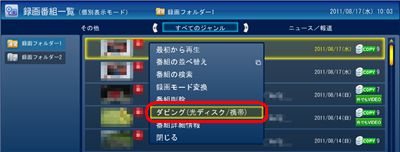
「携帯(SDカード)保存」をクリックし、「この番組」をクリックします。
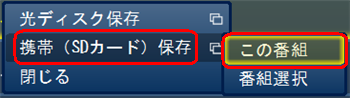
複数の録画番組をまとめてSDカードに転送する場合は、以下の操作手順を行ってください。
操作手順7で、「携帯(SDカード)保存」をクリックし、「番組選択」をクリックします。
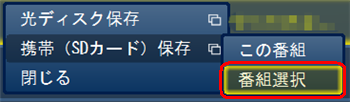
追加したい録画番組にチェックを入力します。
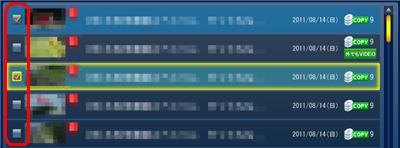
録画番組上で右クリックし、「選択を完了」をクリックします。
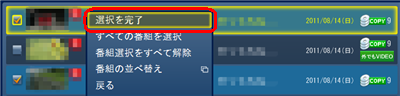
SDカードの自動判別後、「書き込み」をクリックします。
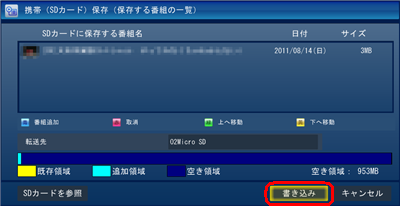
補足
操作手順8で以下の画面が表示された場合は、SDカードのフォーマットが必要です。
「OK」をクリックして画面を閉じ、SDカードをフォーマットしてください。
※ フォーマットを実施すると、SDカードに保存されているすべてのデータが消去されます。
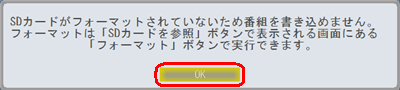
SDカードをフォーマットするには、以下の操作手順を行ってください。
「SDカードを参照」をクリックします。

補足
ここで「SDカードを参照」が表示されない場合は、いったん「キャンセル」をクリックして作業を中止し、異なる操作方法で転送を実施してください。
詳しい操作方法は、以下の情報を参照してください。
 2009年10月〜2010年1月発売VALUESTAR、LaVieのSmartVisionですでに録画してある番組を「外でもVIDEO」機能を利用して携帯電話で視聴できるようにする方法
2009年10月〜2010年1月発売VALUESTAR、LaVieのSmartVisionですでに録画してある番組を「外でもVIDEO」機能を利用して携帯電話で視聴できるようにする方法「フォーマット」をクリックします。

SDカードのデータを消去しても問題がなければ、「実行」をクリックします。
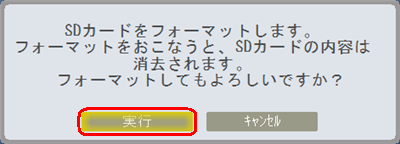
SDカードがフォーマットされるので、しばらく待ちます。
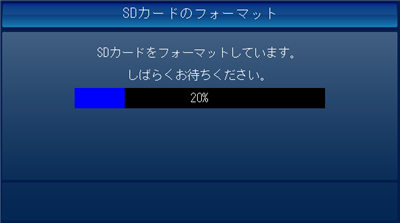
フォーマットが完了したら、「閉じる」をクリックします。
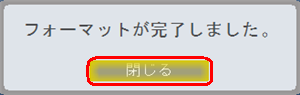
転送する録画番組の書き込み回数を確認し、「開始」をクリックします。
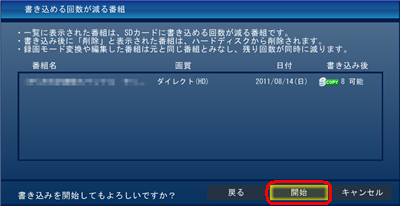
補足
ここで「書き込み後」欄に「削除」と表示された番組は、転送後にハードディスクから削除されます。
問題がなければ、「開始」をクリックします。

転送が完了するまでしばらく待ちます。
転送する録画番組によって、以下のいずれかの画面が表示されます。操作手順6で、すでに携帯電話用データが作成された録画番組を選択した場合
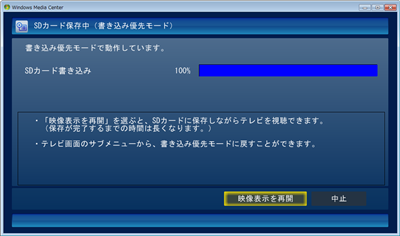
※ 書き込みの画面が表示されます。操作手順6で、携帯電話用データが作成されていない録画番組を選択した場合
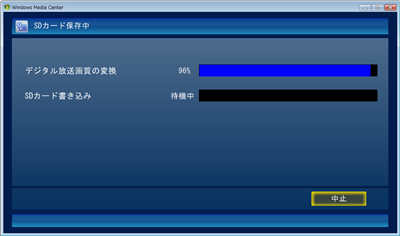
※ 画質の変換と書き込みの画面が表示されます。完了画面が表示されたら、「OK」をクリックします。
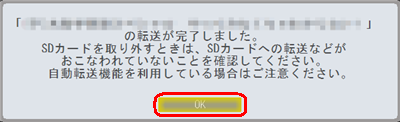
補足
「外でもVIDEO」で転送した録画番組を視聴する方法は、ご利用の携帯電話でワンセグ放送をSDカードに録画した場合の再生方法と同じです。
詳しくはご利用の携帯電話の取扱説明書を確認してください。
以上で操作完了です。
対象製品
2009年10月〜2010年1月発売のVALUESTAR、LaVieでSmartVisionがインストールされている機種
関連情報
このQ&Aに出てきた用語
|
|
|











